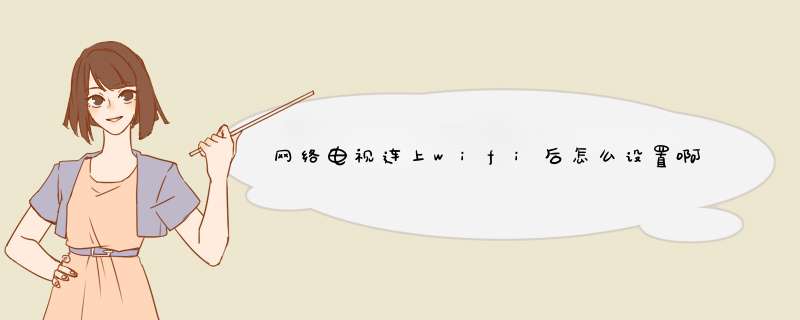
1、先按下图连接宽带猫、路由器和电脑;用网线连接猫和路由器的WAN口,使得路由器接收到网络信号;再用网线连接路由器的LAN口和电脑主机的网络端口,使得电脑接收到路由器传输的网络信号。
2、通电启动猫、路由器、电脑;打开电脑上的浏览器,输入路由器(以TPLink为例)的设置网址“191.168.1.1”,在d出的用户名和密码对话框里都输入“admin”,“确定”后即可登录路由器的设置界面。
3、在路由器的设置界面下,点左侧网络参数下的WAN口设置,输入用户所在网络的宽带账号和密码,然后点击保存;路由器即可成功连接到宽带网络。
4、接下来设置路由器的无线网络用户名和密码,点左侧的无线设置,输入无线网络名称和对应的密码,点击保存即可完成无线信号的设置。
5、完成路由器的设置后,退出路由器的设置,重启路由器。此时电脑就可以连接路由器上网了,可以随便打开网页上网测试。
二、接下来开始设置电视机连接无线网络(wifi):
1、需要的条件:电视机、已联网的无线路由器;
2、启动电视机,用遥控器 *** 作进入电视机的系统设置界面;
3、在系统设置界面下,选择进入左侧的“网络设置”;然后选择右侧的“WIFI直连”;
4、选择wifi直连后就可以看到附近的wifi信号,选择用户所在的wifi信号,点击输入密码,即可连接;
5、连接成功后路由器会自动给电视机分配IP地址,电视机获取IP地址后,即表示电视机已经成功连接无线网络。
6、此时,用户可以退出设置,返回电视机的网络电视界面,即可选择并观看网络电视节目。
可以通过进入电视机的网络设置功能,然后选择需要连接的无线网络输入密码以后就可以了,具体的 *** 作方法如下:
1、打开电视机,在遥控器上选择设置,点击网络设置按钮,可以看到屏幕上的网络设置功能,点击选中该功能。
2、在出现的网络设置里选择“无线网络”,点击进入该设置。
3、进入到无线网路界面以后,先开启“无线网络开关”,在下面的网络列表里找到你的无线路由器。
4、用遥控器输入选中的无线路由器wifi密码,看到“已连接”,就说明电视连接上了路由器。
5、回到电视机的主屏幕就可以看到无线网路已经连接的信号了且可以正常使用了。
注意事项:
在使用电视机连接无线信号时,需要知道该无线信号的密码来进行连接的。
首先你家的电视机是可以支持网络电视的。
无线宽带路由器安装好后,连接电视机的方法:
1、打开电视机,用遥控器 *** 作电视机,进入左下角的“系统设置”。
2、在系统设置的界面下,选择左上角的“网络”设置。
3、点击“网络”设置后,电视机系统会自动搜索附近的wifi信号。选择用户所在的wifi名称,输入对应的密码,确定后即可连接。
4、连接后路由器会自动给电视机分配IP地址,电视机获取IP地址后,即表示电视机已经成功连接无线网络。此时,用户可以退出设置,返回电视机主界面,打开网络电视上的任意节目进行观看、测试。
网络电视又称IPTV(Internet Protocol TV),它基于宽带高速 IP网,以网络视频资源为主体,将电视机、个人电脑及手持设备作为显示终端,通过机顶盒或计算机接入宽带网络,实现数字电视、时移电视、互动电视等服务。
网络电视的出现给人们带来了一种全新的电视观看方法,它改变了以往被动的电视观看模式,实现了电视以网络为基础按需观看、随看随停的便捷方式。
欢迎分享,转载请注明来源:内存溢出

 微信扫一扫
微信扫一扫
 支付宝扫一扫
支付宝扫一扫
评论列表(0条)